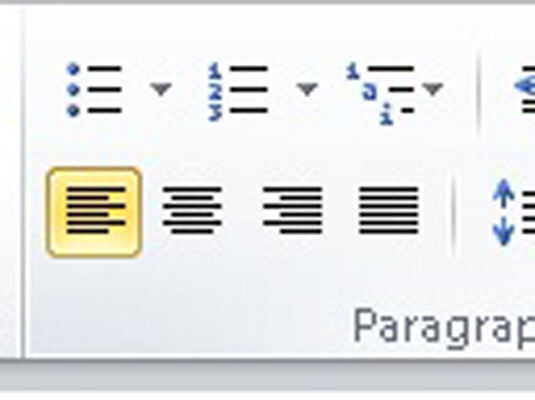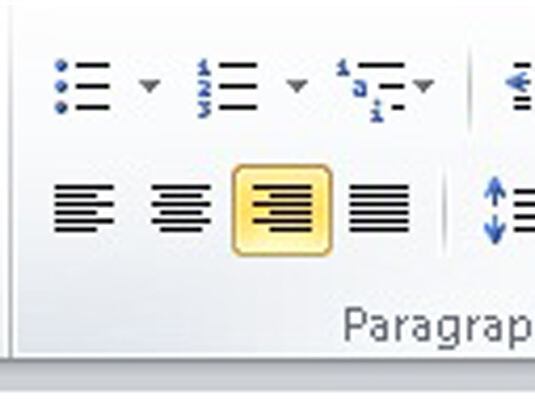如何在Word 2010中对齐和对齐文本?
办公教程导读
收集整理了【如何在Word 2010中对齐和对齐文本?】办公软件教程,小编现在分享给大家,供广大互联网技能从业者学习和参考。文章包含634字,纯文字阅读大概需要1分钟。
办公教程内容图文
要使段落左对齐,请按Ctrl + L或单击“左对齐”命令按钮。这种对齐方式也称为参差不齐。段落左对齐是您“撤消”其他对齐方式的方式。
大家中心!
将段落居中放置该段落中的每一行都在页面中间,与该行的左右相等。
要沿页面右侧刷新文本,请按Ctrl + R或单击“右对齐”命令按钮。这种对齐方式也称为“参差不齐”或“齐平”。
两侧排队!
将段落的两边排列起来是充分的理由:段落的左右两侧都整齐,整齐,并与边距齐平。
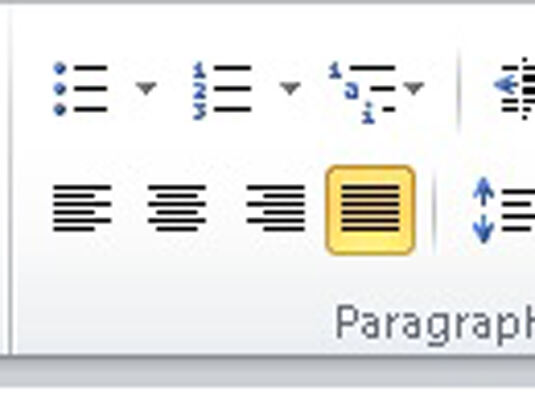
要为段落提供充分的对齐方式,请按Ctrl + J或单击“对齐”命令按钮。Word通过在段落中的单词之间插入微小的额外空格来使段落的每一边对齐。
在报纸和杂志上经常使用完全合理的段落格式,这使得较细的文字列更易于阅读。